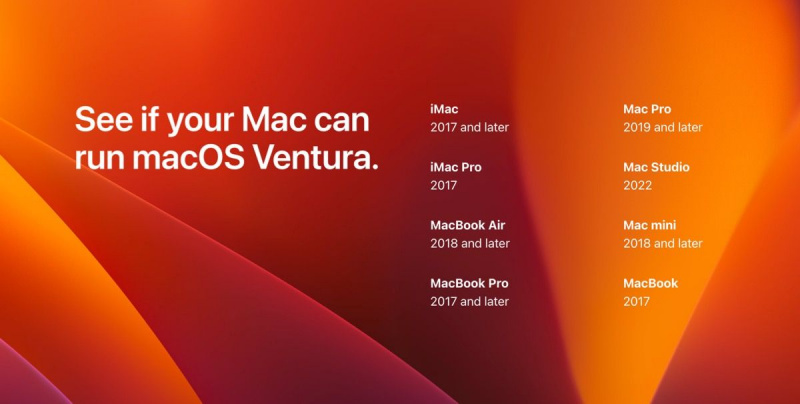மேகோஸ் வென்ச்சுரா 2020 இலையுதிர்காலத்தில் பொதுமக்களுக்கு வெளியிடப்படும் என்று ஆப்பிள் அறிவித்தது. டெவலப்பர் மற்றும் பொது பீட்டா பதிப்புகளுக்கான மதிப்புரைகள் சிறப்பாக இருந்திருக்க முடியாது - எனவே மேகோஸ் வென்ச்சுரா நன்றாக இருக்கும் என்று தெரிகிறது. ஆனால் நீங்கள் அதை நிறுவும் முன், உங்கள் Mac ஐ தயார் செய்ய நீங்கள் எடுக்க வேண்டிய சில படிகள் உள்ளன.
அன்றைய வீடியோவை உருவாக்கவும்
MacOS வென்ச்சுராவின் பீட்டா பதிப்பை அல்லது பொதுப் பதிப்பை வெளியிடும் போது நிறுவ நீங்கள் திட்டமிட்டிருந்தாலும், மேம்படுத்துவதற்கு முன் நீங்கள் எடுக்க வேண்டிய முக்கியமான ஏழு படிகள் இங்கே உள்ளன.
உங்கள் Mac இன் இணக்கத்தன்மையை உறுதி செய்வதிலிருந்து உங்கள் தரவை காப்புப் பிரதி எடுப்பது வரை, இந்தப் படிகள் macOS மேம்படுத்தலை முடிந்தவரை மென்மையாக்கும்.
1. கணினி இணக்கத்தன்மையை உறுதிப்படுத்தவும்
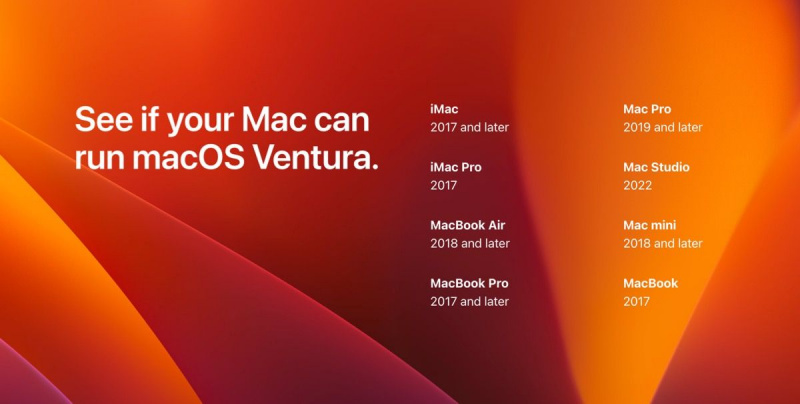
புதுப்பிப்பைப் பற்றி உற்சாகமடைவதற்கு முன், உங்கள் Mac MacOS Ventura ஐ ஆதரிக்கிறது என்பதை உறுதிப்படுத்தவும். உங்கள் மேக் புதிய இயக்க முறைமையை முதலில் ஆதரிக்கவில்லை என்றால், இந்தப் பட்டியலில் உள்ள மற்ற படிகளைப் பின்பற்றுவது பயனற்றதாக இருக்கும்.
திற ஆப்பிள் மெனு மற்றும் கிளிக் செய்யவும் இந்த மேக் பற்றி உங்கள் மேக் வெளிவந்த ஆண்டைச் சரிபார்க்க. MacOS வென்ச்சுரா புதுப்பித்தலுடன் இணக்கமான மேக்ஸின் முழுமையான பட்டியலை ஒப்பிட்டுப் பாருங்கள்:
- மேக்புக்: 2017 மற்றும் அதற்குப் பிறகு
- மேக்புக் ஏர்: 2018 மற்றும் அதற்குப் பிறகு
- மேக்புக் ப்ரோ: 2017 மற்றும் அதற்குப் பிறகு
- iMac: 2017 மற்றும் அதற்குப் பிறகு
- iMac Pro: 2017 மற்றும் அதற்குப் பிறகு
- மேக் மினி: 2018 மற்றும் அதற்குப் பிறகு
- மேக் ஸ்டுடியோ: 2020
- Mac Pro: 2019 மற்றும் அதற்குப் பிறகு
2. சில வட்டு இடத்தை விடுவிக்கவும்
MacOS Ventura இன் சமீபத்திய பீட்டா பதிப்பு சுமார் 12 ஜிபி ஆகும், எனவே முழு பதிப்பு வெளியிடப்படும் போது அந்த அளவில் பதிவிறக்கத்தை எதிர்பார்க்கலாம்.
MacOS புதுப்பிப்பு சுமார் 12 ஜிபி என்றாலும், சீரான செயல்பாட்டிற்கு 20 ஜிபி முதல் 25 ஜிபி வரை இலவச இடத்தை வைத்திருக்க பரிந்துரைக்கிறோம். நிச்சயமாக, குறைந்த இடவசதியுடன் நீங்கள் பெறலாம், ஆனால் இதுவே பரிந்துரை.
உங்களிடம் சேமிப்பு குறைவாக இருந்தால், திறக்கவும் ஆப்பிள் மெனு மற்றும் கிளிக் செய்யவும் இந்த Mac பற்றி > சேமிப்பகம் > நிர்வகி வழிகளைக் கண்டறிய உங்கள் மேக்கில் இடத்தை விடுவிக்கவும் .
3. பயன்பாட்டு இணக்கத்தன்மையை உறுதிப்படுத்தவும்
MacOS Monterey உடன் இணக்கமான பல பயன்பாடுகள் புதிய macOS Ventura உடன் இணங்காமல் இருக்க வாய்ப்பில்லை, ஆனால் அதைச் சரிபார்ப்பது ஒருபோதும் வலிக்காது.
இதைச் செய்ய, நீங்கள் அதிகம் பயன்படுத்திய பயன்பாடுகளின் பட்டியலை உருவாக்கவும்—ஆப்பிளின் பயன்பாடுகள் புதிய புதுப்பித்தலுடன் இணக்கமாக இருக்கும் என்பதால் அவற்றைத் தவிர்க்கவும். இப்போது, ஆப்ஸ் macOS Ventura உடன் கிடைக்கிறதா இல்லையா என்பதைத் தேடவும்.
உங்களுக்குத் தேவையான ஆப்ஸ் இணக்கமாக இல்லை எனில், மாற்று ஆப்ஸைத் தேடுங்கள் அல்லது ஆப்ஸ் டெவலப்பர் அந்த பயன்பாட்டிற்கு புதிய புதுப்பிப்பை வெளியிடும் வரை காத்திருக்கவும்.
4. உங்கள் மேக்கை காப்புப் பிரதி எடுக்கவும்
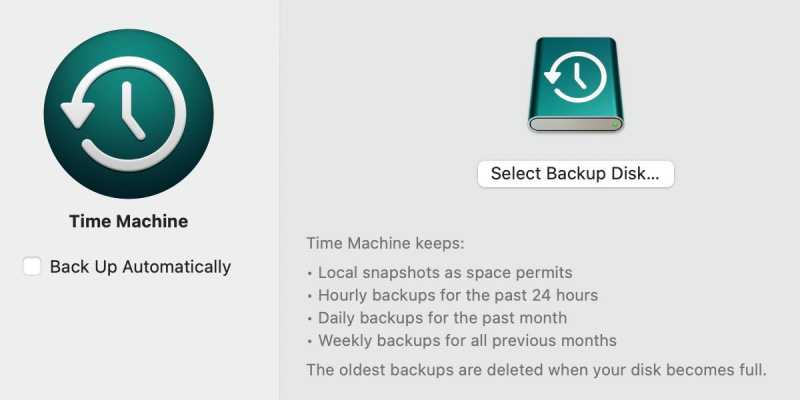
உங்கள் மேக்கை காப்புப் பிரதி எடுப்பது மிக முக்கியமான படியாகும், எனவே அதைத் தவிர்க்க வேண்டாம். மேம்படுத்தல் செயல்பாட்டின் போது உங்கள் எல்லா தரவையும் இழப்பதே நீங்கள் விரும்பும் கடைசி விஷயம்.
உன்னால் முடியும் உங்கள் மேக்கை காப்புப் பிரதி எடுக்க டைம் மெஷினைப் பயன்படுத்தவும் - இது ஒவ்வொரு மேக்கிலும் வரும் உள்ளமைக்கப்பட்ட பயன்பாடாகும். உங்கள் ஆப்ஸ், டேட்டா மற்றும் அமைப்புகள் உட்பட உங்கள் முழு அமைப்பையும் காப்புப் பிரதி எடுக்க இது உங்களை அனுமதிக்கிறது. புதுப்பிப்பு எதிர்பார்த்தபடி நடக்கவில்லை என்றால், உங்கள் காப்புப்பிரதியை மீட்டெடுத்து மீண்டும் macOS ஐ நிறுவ முயற்சிக்கவும்.
5. உங்கள் நெட்வொர்க் இணைப்பு பாதுகாப்பானது மற்றும் நம்பகமானது என்பதை உறுதிப்படுத்தவும்
உங்கள் பிணைய இணைப்பு பாதுகாப்பானது மற்றும் நம்பகமானது என்பதை உறுதிப்படுத்தவும். இதற்கு இரண்டு காரணங்கள் உள்ளன. முதலில், உங்கள் இணைப்பில் ஏற்படும் திடீர் குறுக்கீடு புதுப்பிப்பைத் தோல்வியடையச் செய்யலாம், இதற்கு நீங்கள் மீண்டும் செயல்முறையைத் தொடங்க வேண்டியிருக்கும். இரண்டாவதாக, ஒரு புதிய இயக்க முறைமையை நிறுவும் போது சிறிய அளவிலான தரவு சிதைவு கூட சிக்கல்களுக்கு வழிவகுக்கும்.
இந்தச் சிக்கல்களைத் தவிர்க்க, உங்கள் பிணைய இணைப்பு முடிந்தவரை வலுவாகவும் நம்பகமானதாகவும் இருப்பதை உறுதிசெய்வது அவசியம். இதை அடைவதற்கான எளிதான வழி ஈத்தர்நெட் இணைப்பைப் பயன்படுத்துவதாகும், இது பொதுவாக வயர்லெஸ் இணைப்புகளை விட மிகவும் பாதுகாப்பானது மற்றும் பாதுகாப்பானது.
மாற்றாக, நீங்கள் Wi-Fi ஐப் பயன்படுத்த வேண்டும் எனில், புதுப்பிப்பைத் தொடங்குவதற்கு முன், நிலையான பகுதியில், வலுவான சிக்னலுடன் தனியார் நெட்வொர்க்கைப் பயன்படுத்துகிறீர்கள் என்பதை உறுதிப்படுத்திக் கொள்ளுங்கள்.
6. உங்கள் மேக்கில் பவர் இருப்பதை உறுதி செய்யவும்

புதுப்பித்தலின் நடுவில் உங்கள் மேக் இறந்துவிடுவதை விட மோசமானது எதுவுமில்லை. நீங்கள் மேக்புக்கைப் பயன்படுத்துகிறீர்கள் என்றால், முதலில் 100% கட்டணம் வசூலிக்கவும். இருப்பினும், முழுமையாக சார்ஜ் செய்யப்பட்ட Mac இல் இருந்தாலும், உங்கள் சார்ஜரை செருகி வைத்திருப்பது நல்லது.
ஏனென்றால், மேகோஸ் புதுப்பிப்புகள் சில சமயங்களில் சிறிது நேரம் ஆகலாம், மேலும் ஒரு புதுப்பித்தலின் மூலம் உங்கள் மேக் சக்தியை ஓரளவுக்கு தீர்ந்துவிட்டால், அது கடுமையான சிக்கல்களை ஏற்படுத்தலாம். உங்கள் மேக் ஒரு பூட் லூப்பில் சிக்கியிருக்கலாம், அல்லது மோசமாக, அது செங்கல்பட்டு பயன்படுத்த முடியாததாகிவிடும்.
நீங்கள் தற்போது சக்தி குறைவாக இருந்தால், புதுப்பிப்பு செயல்முறையைத் தொடங்குவதற்கு முன் உங்கள் மேக்கைச் செருகுவது நல்லது. அந்த வகையில், புதுப்பிப்பை வெற்றிகரமாக முடிக்க உங்கள் மேக்கிற்கு போதுமான சக்தி இருக்கும் என்பதை நீங்கள் உறுதியாக நம்பலாம்.
7. உங்கள் ஆப்பிள் சான்றுகளை தயாராக வைத்திருங்கள்
உங்கள் நிறுவலின் போது உங்கள் ஆப்பிள் ஐடி மற்றும் கடவுச்சொல்லை பல முறை உள்ளிட வேண்டும். முதலில், ஆப் ஸ்டோரிலிருந்து புதுப்பிப்பைப் பதிவிறக்க உங்கள் ஆப்பிள் ஐடி தேவை. இரண்டாவதாக, புதுப்பிப்பு செயல்முறையானது நிறுவலை அங்கீகரிக்க உங்கள் கடவுச்சொல்லை உள்ளிட வேண்டும்.
இறுதியாக, உங்கள் ஆப்பிள் ஐடியுடன் தொடர்புடைய ஏதேனும் கட்டண பயன்பாடுகள் அல்லது சந்தாக்கள் இருந்தால், புதுப்பிப்பு நிறுவப்பட்ட பிறகு அவற்றை செயலில் வைத்திருக்க உங்கள் கடவுச்சொல்லை உள்ளிட வேண்டும். உங்கள் விவரங்கள் உங்களிடம் இல்லாததால், உங்கள் நிறுவல் செயல்முறையை மெதுவாக்கலாம், எனவே முன்கூட்டியே தயாராக இருங்கள். உங்கள் சான்றுகளை ஒரு காகிதத்தில் எழுதி, உங்களுடன் வைத்துக் கொள்ளுங்கள்.
நீங்கள் இருந்தால் உங்கள் ஆப்பிள் ஐடி அல்லது கடவுச்சொல்லை மறந்துவிட்டீர்கள் , நீங்கள் அதை மீட்டெடுக்கலாம் கணினி விருப்பத்தேர்வுகள் அல்லது இருந்து iCloud இணையதளம் .
நான் எந்த கணினி பகுதியை மேம்படுத்த வேண்டும்
உங்கள் மேக்கைப் புதுப்பிக்கும்போது எப்போதும் கவனமாக இருங்கள்!
ஆப்பிள் மிகவும் நிலையான இயக்க முறைமைகள் மற்றும் மென்பொருளைக் கொண்டிருப்பதாக அறியப்படுகிறது. இருப்பினும், ஏதாவது தவறு நடக்கும்போது உங்களுக்குத் தெரியாது. நிறுவலின் போது ஏதேனும் இழப்பு ஏற்படுவதற்கான வாய்ப்புகளை குறைக்க அனைத்து சாத்தியமான ஏற்பாடுகளையும் செய்யுங்கள்.
அத்தகைய சூழ்நிலைகளில் காப்புப்பிரதியை வைத்திருப்பது உயிர்காக்கும். ஆனால் உங்கள் இணைப்பு பாதுகாப்பாக இருப்பதை உறுதிசெய்து, உங்கள் மேக்புக் முழுமையாக சார்ஜ் செய்யப்பட்டு செருகப்பட்டிருப்பதை உறுதிசெய்தால், எந்த நேரத்திலும் நீங்கள் பாதுகாப்பாக macOS Ventura க்கு மேம்படுத்த முடியும்.